
制作特效
小编这次要带大家做一张很厉害很厉害的图~特效图,是不是快等不及了,一起来看看吧。
新建一个以黑色为背景图层
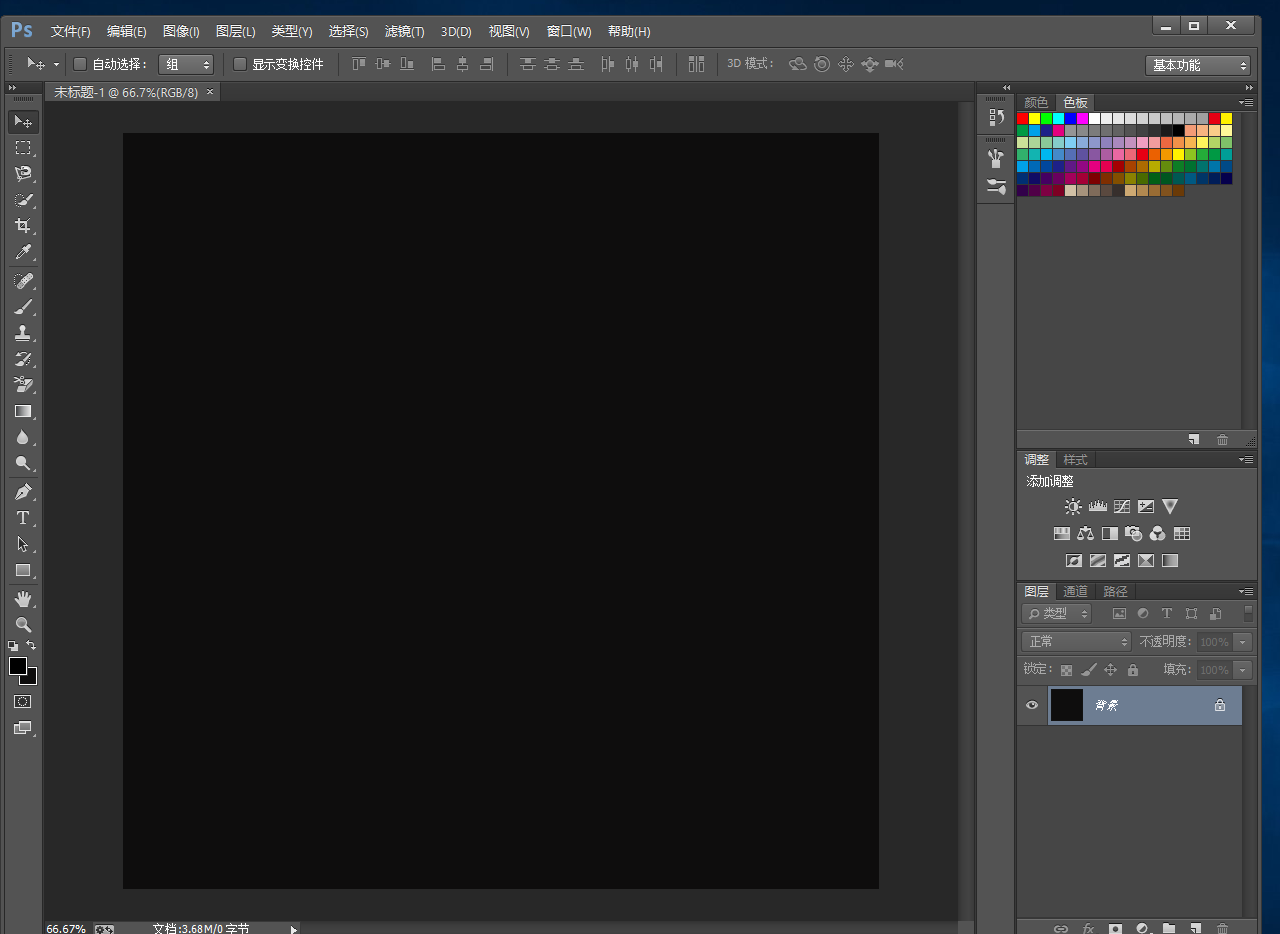 2.然后点击滤镜-渲染-镜头光晕,弹出镜头光晕的对话框时,点击电影镜头,然后就会做出这样的效果。
2.然后点击滤镜-渲染-镜头光晕,弹出镜头光晕的对话框时,点击电影镜头,然后就会做出这样的效果。

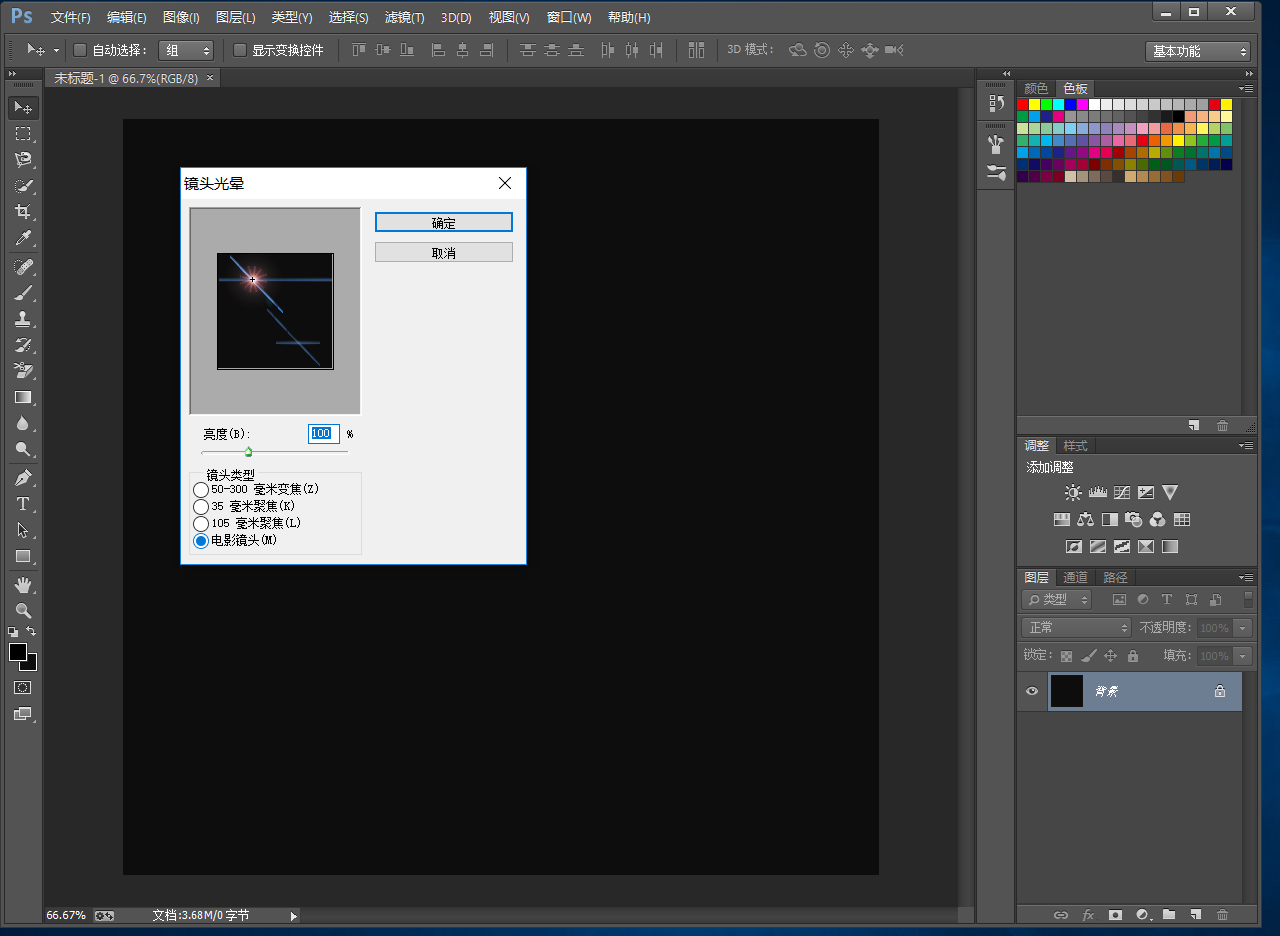
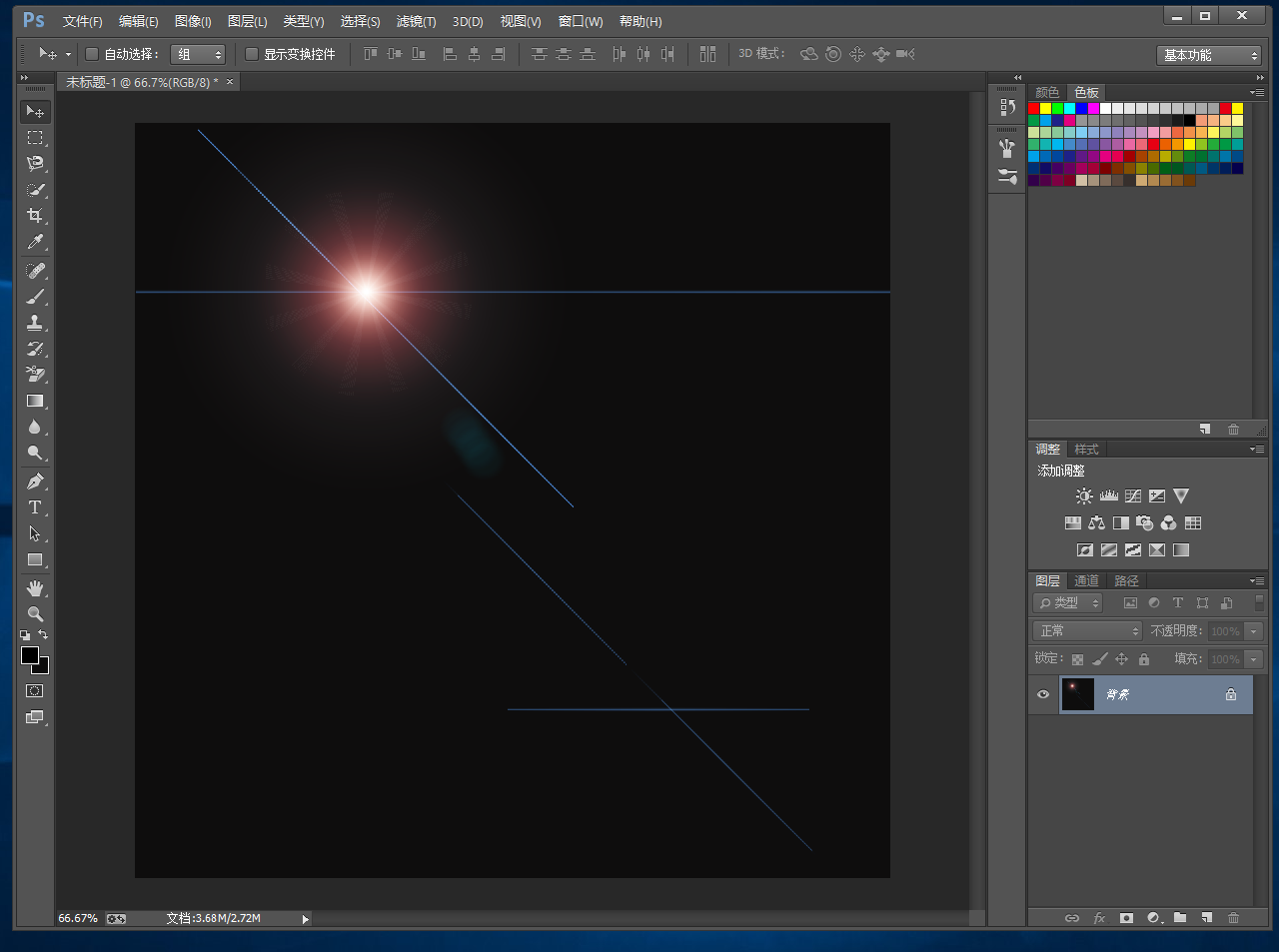
3.然后重复第二个步骤,只是改变亮点的位置,让它们在同一斜线上,如图所示哦。
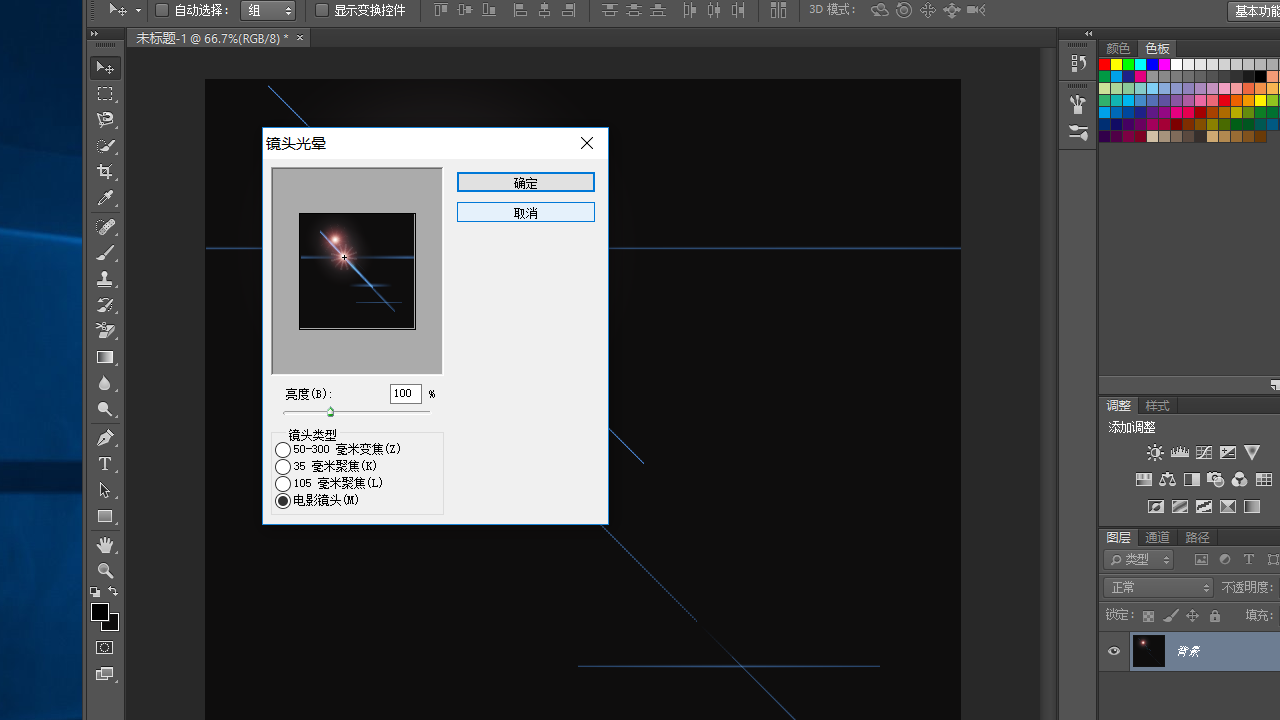
4.点击滤镜-扭曲-极坐标进行变换。
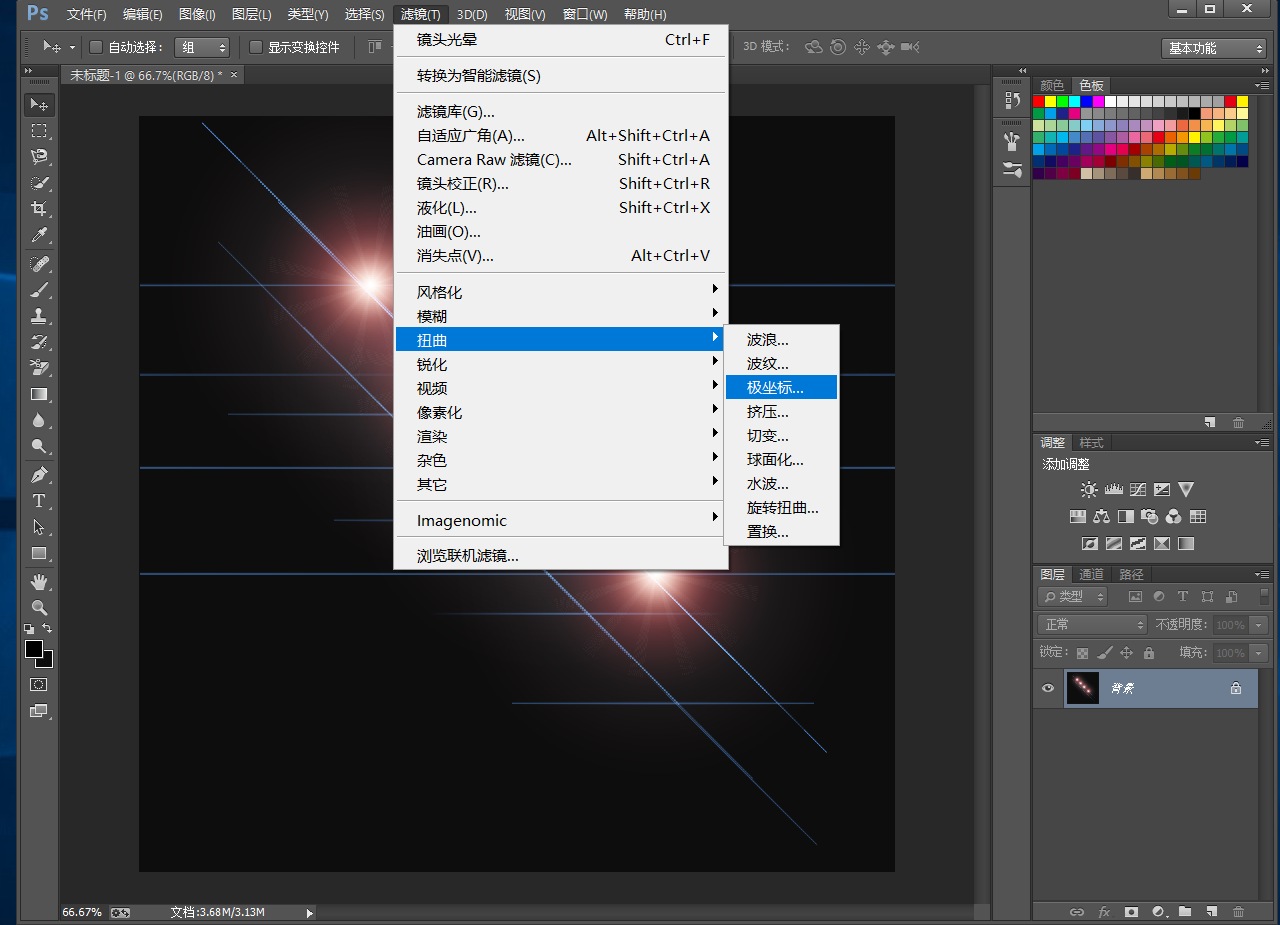
5.然后ctrl+j复制一个新图层,在ctrl+t进行自由变换,右键单击选择水平翻转,然后将图层的混合模式为添加。
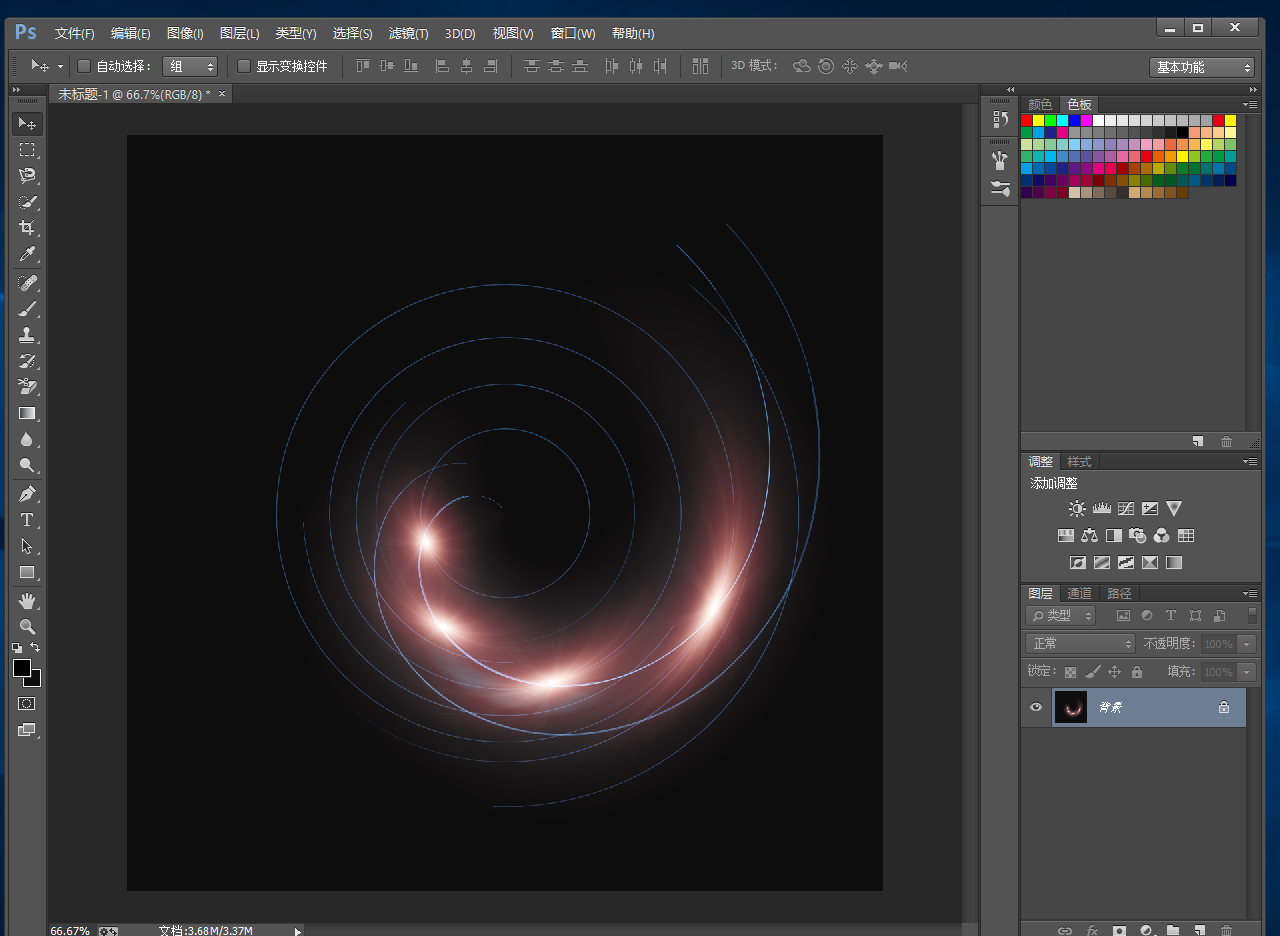
6.新建一个空白图层,选择渐变工具并应用,然后选择图层的混合模式为颜色,就可以得到美美哒图了。
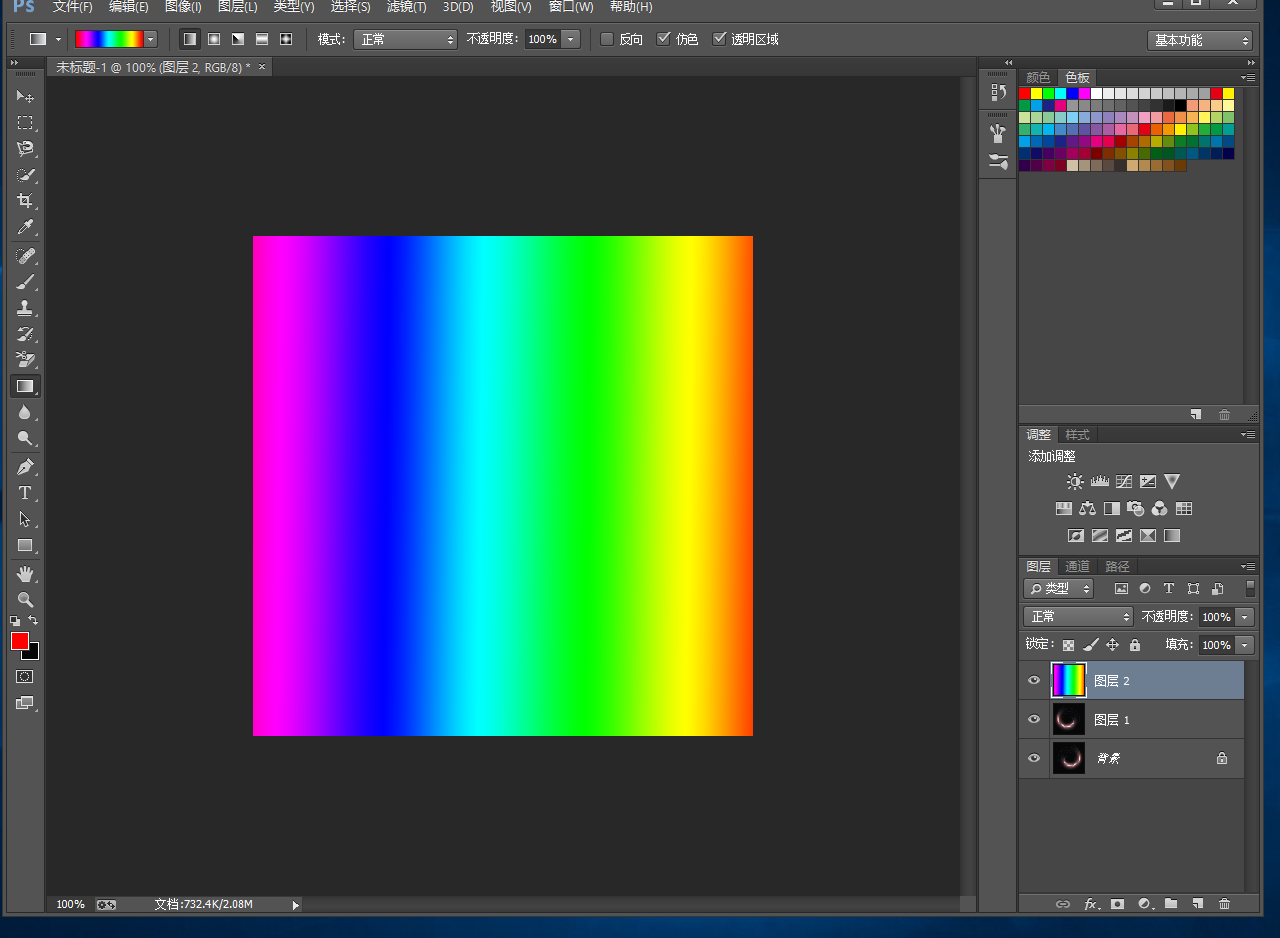
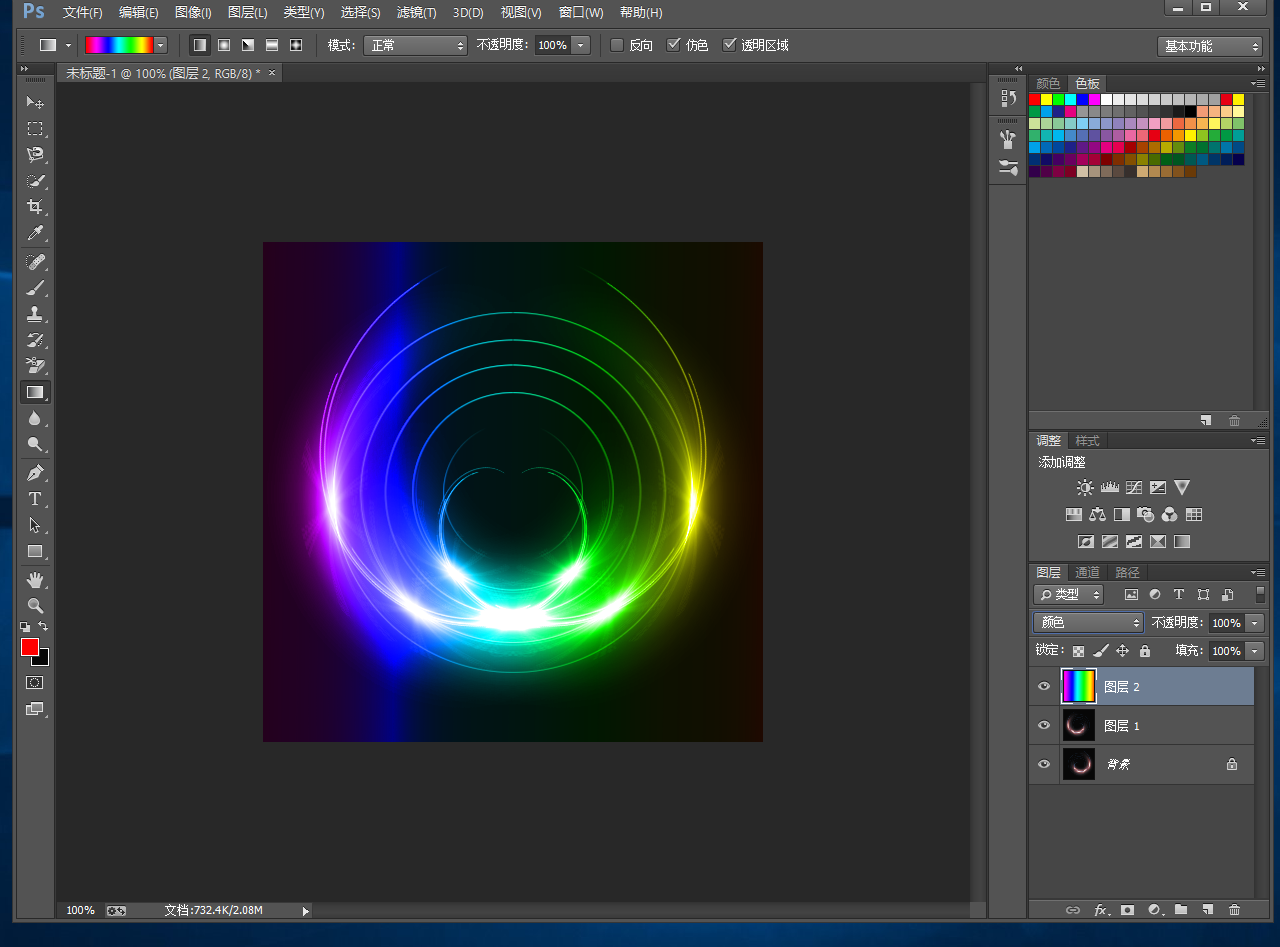
是不是很神奇,快去试试吧,下期小编继续给大家带来另一种PS技巧,不见不散哦。